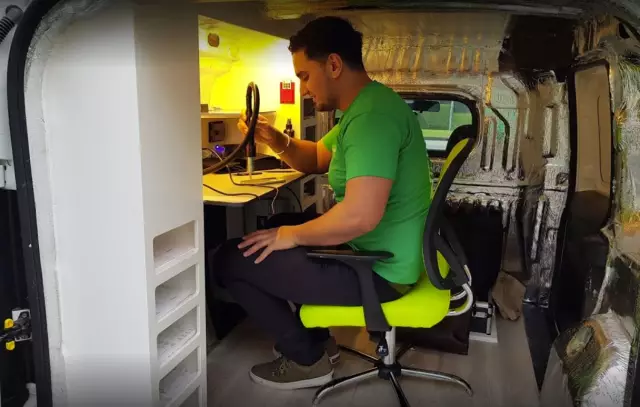მკაცრად რომ ვთქვათ, ქეშ მეხსიერება არის კომპიუტერის მეხსიერება, რომელსაც პროცესორი იყენებს ყველაზე ხშირად გამოყენებული მონაცემების დროებით შესანახად. როდესაც ადამიანები საუბრობენ "ქეშის გასუფთავების" აუცილებლობაზე, ისინი გულისხმობენ თქვენი ინტერნეტ ბრაუზერის ქეშის მეხსიერების გაწმენდას, ანუ იმ ადგილს, სადაც ინახება დროებითი ინტერნეტ ფაილები. ქეშის გასუფთავება დამოკიდებულია იმაზე, თუ რომელ ვებ ბრაუზერს იყენებთ.
ინსტრუქციები
Ნაბიჯი 1
თუ იყენებთ Windows Internet Explorer- ს, დააჭირეთ გვერდის ზედა მარჯვენა ნაწილში გადაცემათა კოლოფის ხატულას. ჩამოსაშლელ მენიუში აირჩიეთ "ინტერნეტ პარამეტრები", ხოლო მათში - "ზოგადი" ჩანართი. დააჭირეთ ღილაკს წაშლა. გახსნილ გვერდზე მონიშნეთ ველი "დროებითი ინტერნეტ ფაილები". დააჭირეთ ღილაკს "წაშლა" და "კარგი".
ნაბიჯი 2
Mozilla Firefox ბრაუზერში დააჭირეთ Firefox- ის ნარინჯისფერ ხატულას. ჩამოსაშლელი მენიუდან აირჩიეთ "ისტორია" - "ბოლო ისტორიის წაშლა". გახსნილ ფანჯარაში "გასუფთავება" ხაზში აირჩიეთ "ყველა" დროის პერიოდი. განყოფილებაში "დეტალები" მონიშნეთ სასურველი ნივთის "ქეშის" ველები და დააჭირეთ ღილაკს "ახლა გასუფთავება".
კიდევ ერთი გზა - განყოფილებაში "ინსტრუმენტები" (ბრაუზერის ნარინჯისფერ ხატულაზე დაწკაპუნების შემდეგ) ჩამოსაშლელი მენიუდან აირჩიეთ "პარამეტრები", ისევ "პარამეტრები" და "მოწინავე" ელემენტი. აირჩიეთ ჩანართი "ქსელი" და მასში ქვესათაური "ხაზგარეშე მეხსიერება" და დააჭირეთ ღილაკს "ახლა გაწმენდა".
ნაბიჯი 3
ოპერის ბრაუზერის გამოყენებისას დააჭირეთ ბრაუზერის ხატულას გვერდის ზედა მარცხენა ნაწილში. ჩამოსაშლელი მენიუდან აირჩიეთ "პარამეტრები" განყოფილება, ხოლო მათში - "პირადი მონაცემების წაშლა". პუნქტის "დეტალების დამუშავება" მოპირდაპირე მხარეს, დააჭირეთ ისარს და შეამოწმეთ ოფისი "მეხსიერების ამოწმება". დააჭირეთ ღილაკს "წაშლა" და "კარგი".
ნაბიჯი 4
თუ თქვენი ბრაუზერი არის Google Chrome, დააწკაპუნეთ პარამეტრების ხატულაზე ("wrench") გვერდის ზედა მარჯვენა ნაწილში, მენიუდან აირჩიეთ "Options" და მათში - "Advanced" ჩანართი. მონიშნეთ მონიშნე ველი „Clear Cache“. ჩამოსაშლელ სიაში მონიშნეთ ის პერიოდი, რომლისთვისაც გსურთ მონაცემების წაშლა. დააჭირეთ ღილაკს "მონაცემების გასუფთავება" და "დახურვა".
ნაბიჯი 5
Safari ბრაუზერისთვის დააწკაპუნეთ პარამეტრების ხატულაზე, გვერდის ზედა ნაწილში ("მექანიზმი"). აირჩიეთ მენიუს "გადატვირთეთ Safari" და დააჭირეთ ღილაკს "გადატვირთვის".